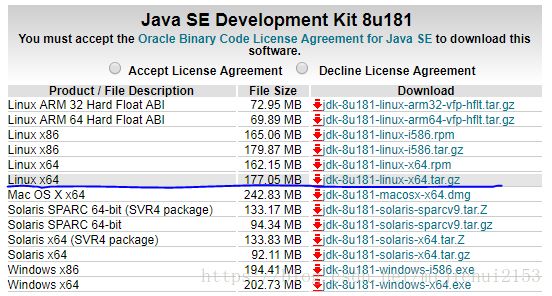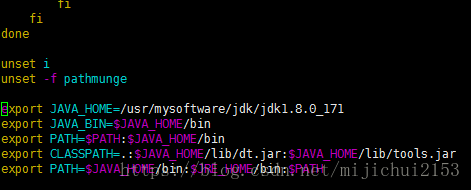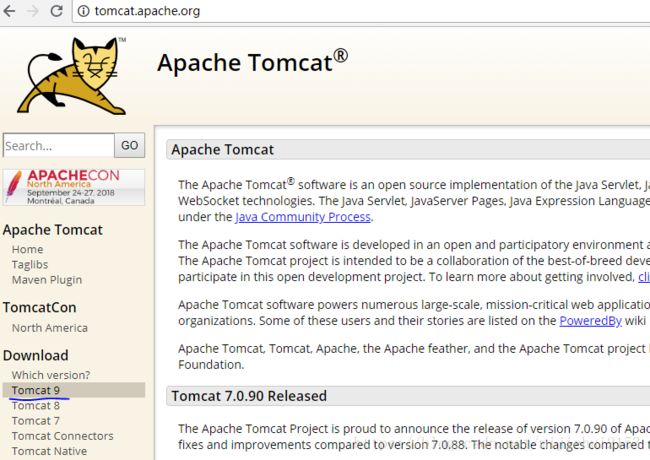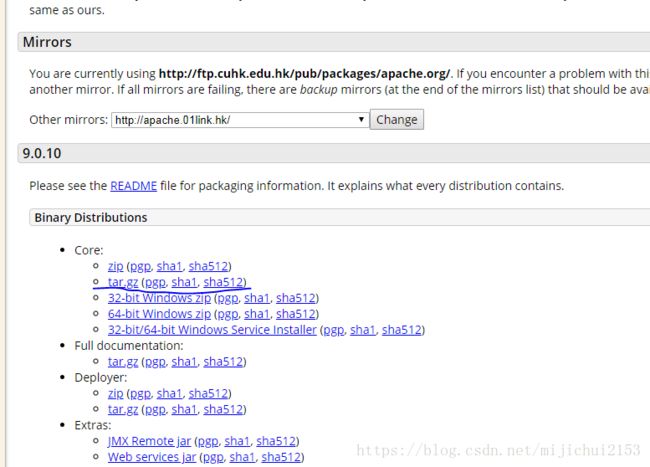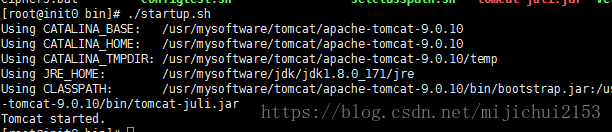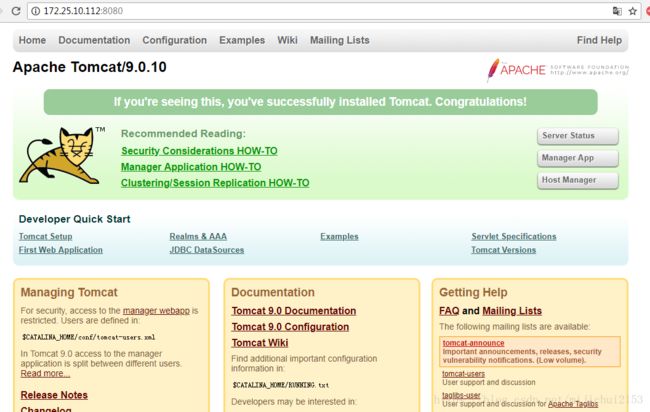linux下tomcat8安装详解详解
Linux下Tomcat8的安装配置
安装tomcat前首先要安装对应的jdk并配置Java环境。
一、环境准备
jdk版本:1.8
工具:xShell5
说明:本文是通过Xshell5工具远程连接Linux操作,原理一样.
二、安装步骤
1、下载安装包
官网下载地址:http://www.oracle.com/technetwork/java/javase/downloads/jdk8-downloads-2133151.html
我这边是下载的jdk-8u171-linux-x64.tar.gz(和图片不完全相符)
如果Linux本身连接到互联网,我们可以直接通过wget命令直接把JDK安装包下载下来。
2、解压安装包
mkdir /usr/mysoftware/jdk 建立如下文件夹:/usr/mysoftware/jdk 将我们下载好的JDK安装包rz到这个目录后,进行解压。
tar -zxvf jdk-8u171-linux-x64.tar.gz
![]()
3、修改配置文件(配置环境变量)
vim /etc/profile用vim编辑器来编辑profile文件,在文件末尾添加一下内容:
unset i
unset -f pathmunge
#以上为文件结尾
export JAVA_HOME=/usr/mysoftware/jdk/jdk1.8.0_171
export JAVA_BIN=$JAVA_HOME/bin
export PATH=$PATH:$JAVA_HOME/bin
export CLASSPATH=.:$JAVA_HOME/lib/dt.jar:$JAVA_HOME/lib/tools.jar
export PATH=$JAVA_HOME/bin:$JRE_HOME/bin:$PATH
:wq回车保存退出。
保存之后通过source /etc/profile命令使修改的配置生效
source /etc/profile![]()
4、测试JDK安装是否成功
java -version 出现安装版本信息
java -version 下面开始安装tomcat。
下载安装tomcat(http://tomcat.apache.org/)我这边是下载的apache-tomcat-8.0.50.tar.gz
mkdir /usr/mysoftware/tomcat
将安装包rz到这个目录后解压:
tar -zxvf apache-tomcat-9.0.10.tar.gz![]()
进入tomcat安装bin目录并启动
cd /usr/mysoftware/tomcat/apache-tomcat-9.0.10/bin
./startup.sh如下所示则为启动成功:
然后关闭tomcat(来对防火墙进行配置)
./shutdown.sh
配置防火墙:(经过实际测试方法一好用,方法二通常没有用。)
方法一:指令开放8080端口
/sbin/iptables -I INPUT -p tcp --dport 8080 -j ACCEPT
service iptables save
service iptables restart
方法二:或者图省事直接关了
service iptables stop再次启动tomcat:./startup.sh
成功启动后浏览器输入http://172.25.10.112:8080。注:我的这台虚拟机的的IP地址就是8080。
直接输入 172.25.10.112:8080 也是可以的。
结果如下:
至此,tomcat安装完成,后续可添加项目重启tomcat服务。
下一篇文章详解讲述 搭建zookeeper和 搭建dubbo监控中心。